电脑重装系统的具体方法及操作步骤总结
电脑想要更好操作系统版本就需要重装、升级或降级,当然有时无法进行升级和降级操作时我们就需要重装系统来更换操作系统版本,那电脑重装系统应该怎么装呢?下面给大家总结了两种简单的电脑重装系统的方法。
直接安装 ISO 文件
第一种电脑重装系统的方法就是直接使用镜像文件进行安装,首先我们可以前往 Windows 的官网上下载好镜像文件,下载完成之后找到文件位置,右键打开菜单,点击最上方的装载选项。
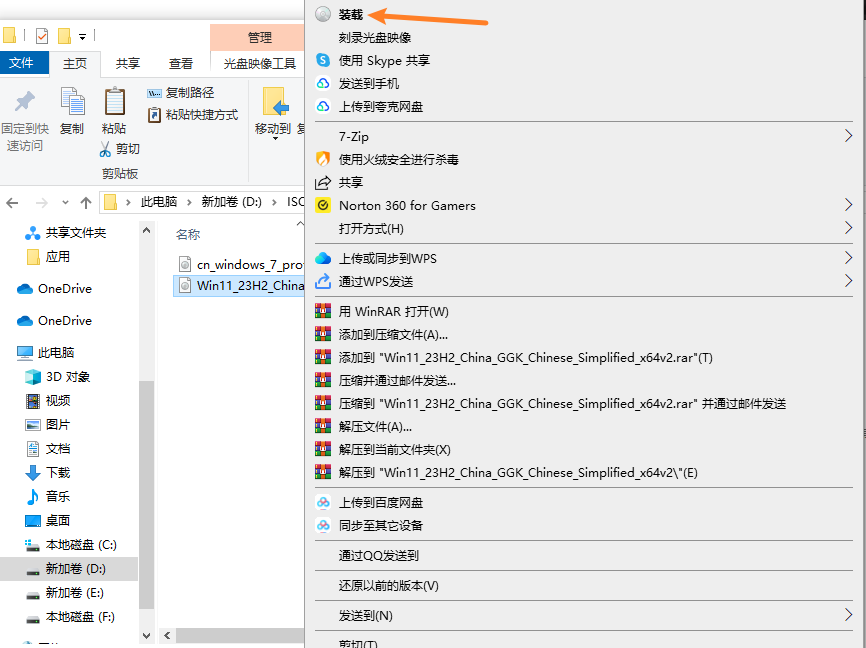
装载完成之后我们可以看见盘符位置出现一个 DVD 驱动器,点击该驱动器可以看见其中的 setup.exe 程序,双击运行该程序。
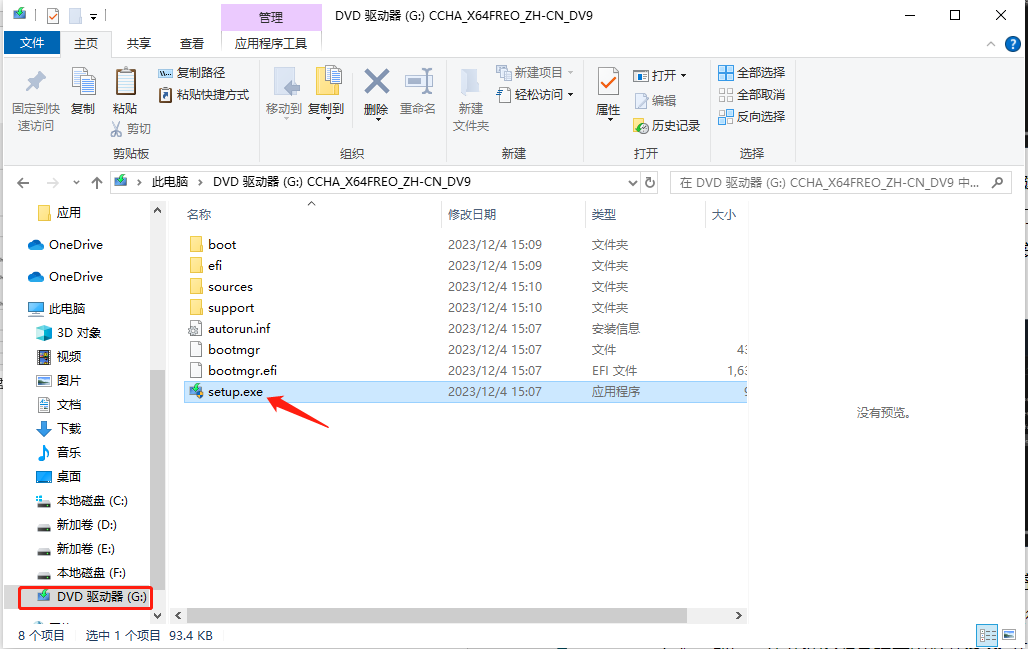
运行程序之后就可以看见 Windows 安装程序,按照操作步骤进行选择就可以重装操作系统啦。
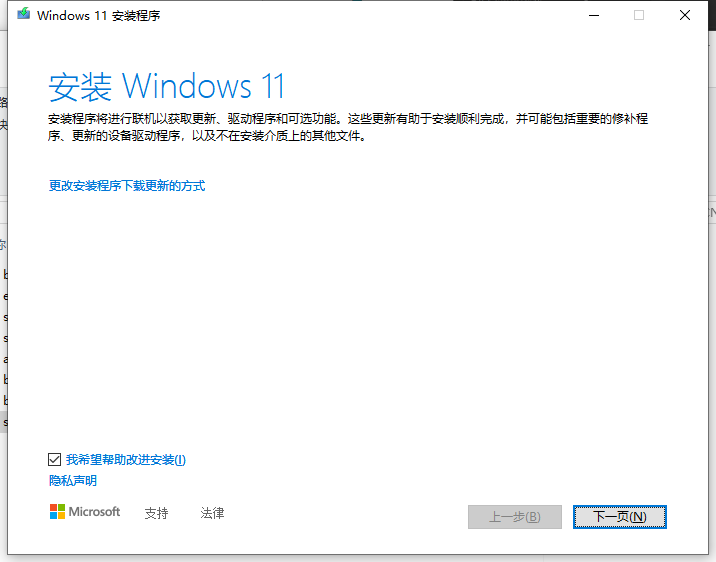
一键装机软件
电脑想要重装操作系统比较简单的方法就是使用一键装机软件,市面上有许多的一键装机软件,下面就以电手装机软件为例来展示具体的操作步骤:
首先我们可以在电手装机官网上下载好软件,然后双击允许程序,电手装机软件的在线安装功能可以帮助我们简单几步轻松实现系统重装。打开软件之后默认选择的就是在线安装功能,等待软件检测电脑结束之后点击下一步。
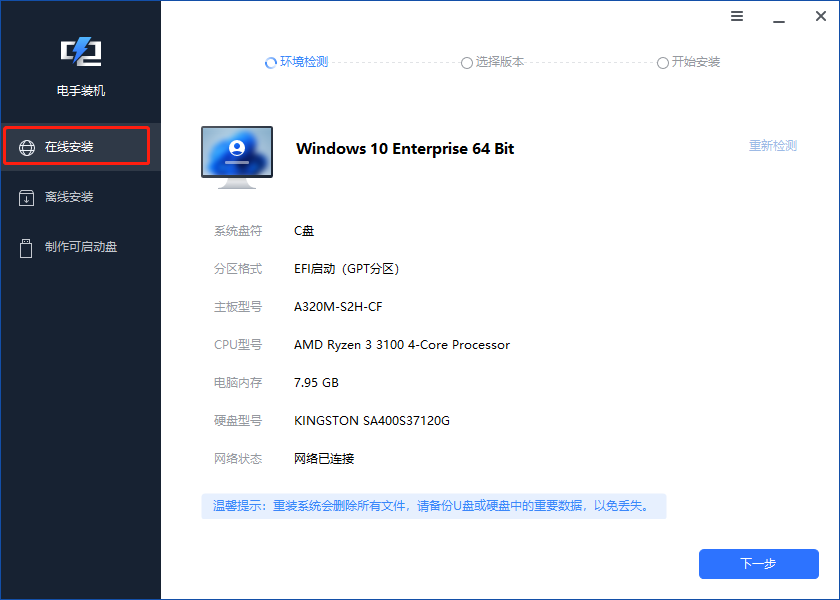
接下来进入版本选择界面,软件会向你推荐你可以安装的系统版本,如果电脑不支持的系统则无法进行选择,选择好想要重装的系统版本之后点击开始安装按钮。

接下来只需要等待软件下载系统以及安装即可,注意不要关闭软件以及让电脑休眠等操作。

除了在线安装之外,电手装机软件还有离线安装功能,下面是离线安装功能来进行电脑重装系统的步骤,还是一样进入软件之后点击左侧的离线安装功能,等待软件检测结束之后点击下一步。

接下来就需要自己导入下载好的镜像文件,点击浏览按钮,导入成功之后点击下一步。
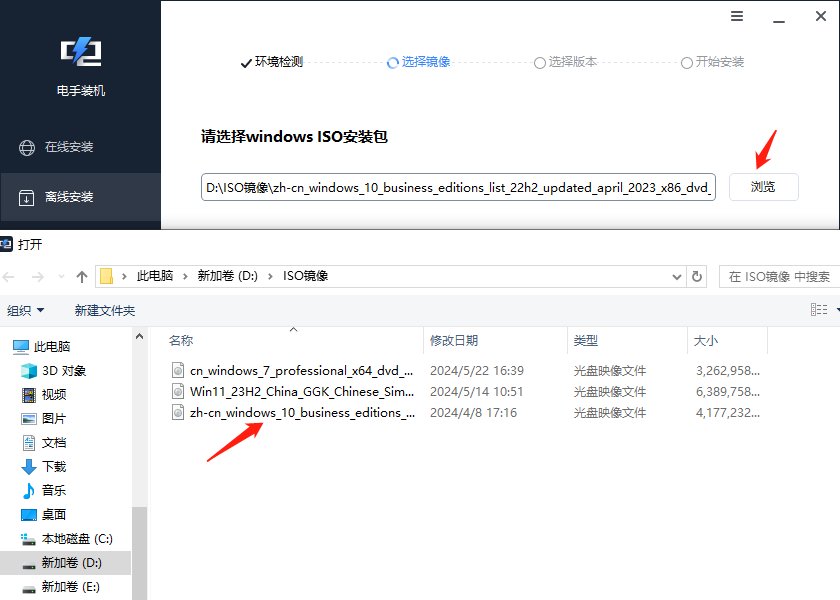
接下来软件会检测你下载的镜像文件是否支持你的电脑,如果支持像在线安装一样选择之后点击开始安装即可,如果不支持那么就无法进行选择,需要点击上一步重新导入镜像文件。
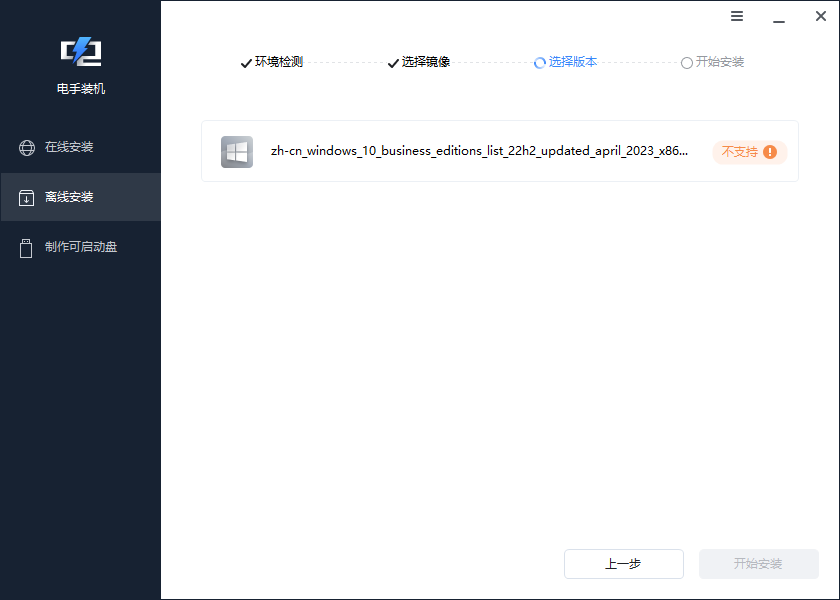
结论
电脑重装系统的两种简单方法及具体的操作步骤已经给大家总结完毕了,如果你也需要重装电脑系统不妨尝试使用上面这两种方法。
本文编辑:@ 小小辉
©本文著作权归电手所有,未经电手许可,不得转载使用。
